Nearby Share è la risposta all’AirDrop di Apple che gli utenti Android stavano aspettando: un metodo universale per condividere link, foto e file tra dispositivi. Ecco come configurarlo e iniziare a condividere.
Ci sono molte app che puoi usare per condividere cose su Android. Il problema è che il destinatario deve utilizzare la stessa app. La condivisione nelle vicinanze è come AirDrop su iPhone, iPad e Mac. È integrato in (quasi) tutti i dispositivi Android e non è necessario scaricare un’app separata.
Nearby Share è compatibile con tutti i dispositivi Android 6.0 e versioni successive. I dispositivi Google Pixel e Samsung sono i primi a ottenerlo. La funzione è integrata nei telefoni tramite Google Play Services, un componente dei dispositivi Android fornito con Google Play Store. Per iniziare, assicuriamoci che Play Services sia aggiornato.
Sommario:
Controlla se hai condivisione nelle vicinanze
Aperto Google sul tuo dispositivo Android e cerca “Google Play Services”. Tocca il risultato “Google Play Services” nella sezione “App”.
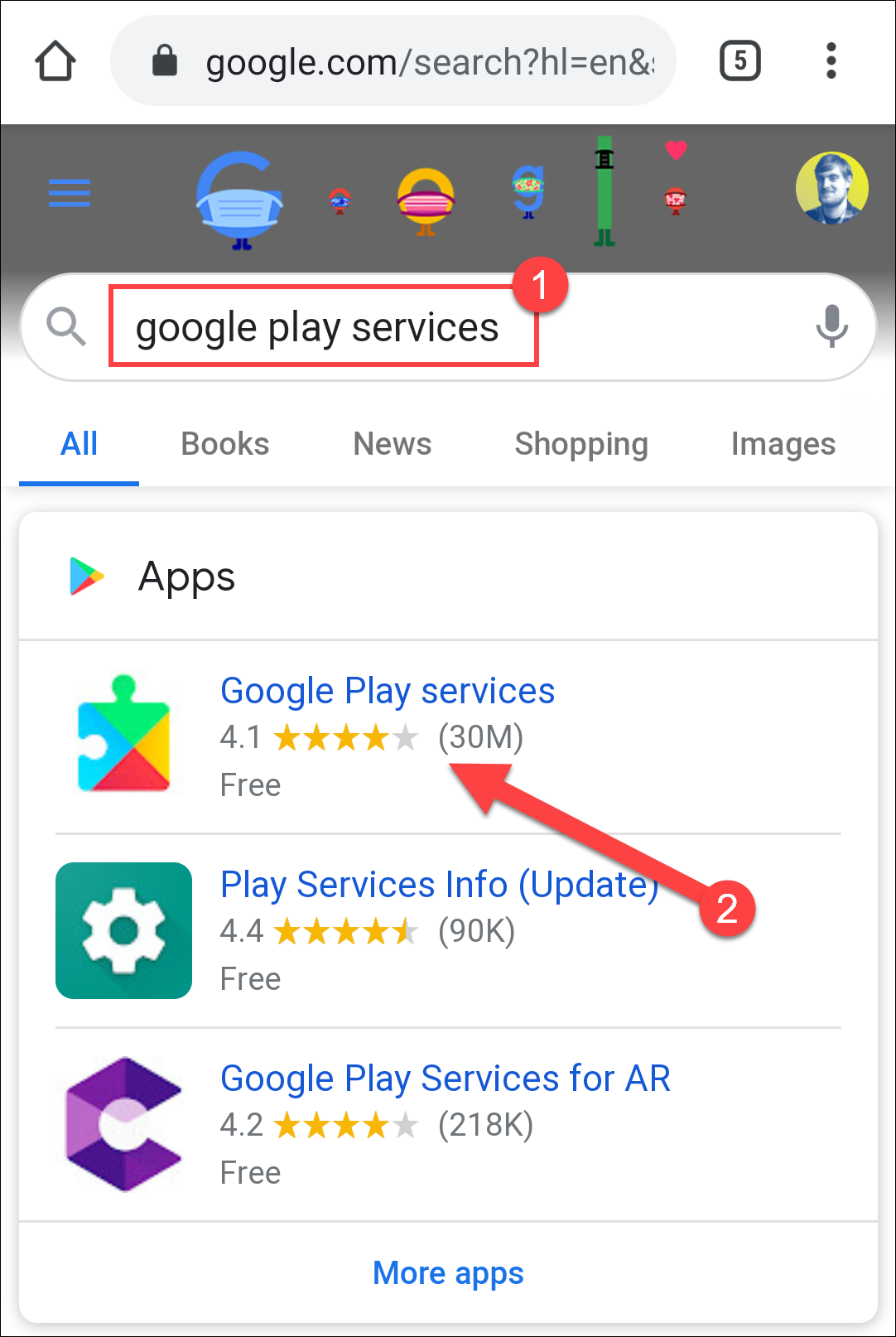
Questo ti porterà all’app Scheda del Play Store. Tocca il pulsante “Aggiorna” se lo vedi.
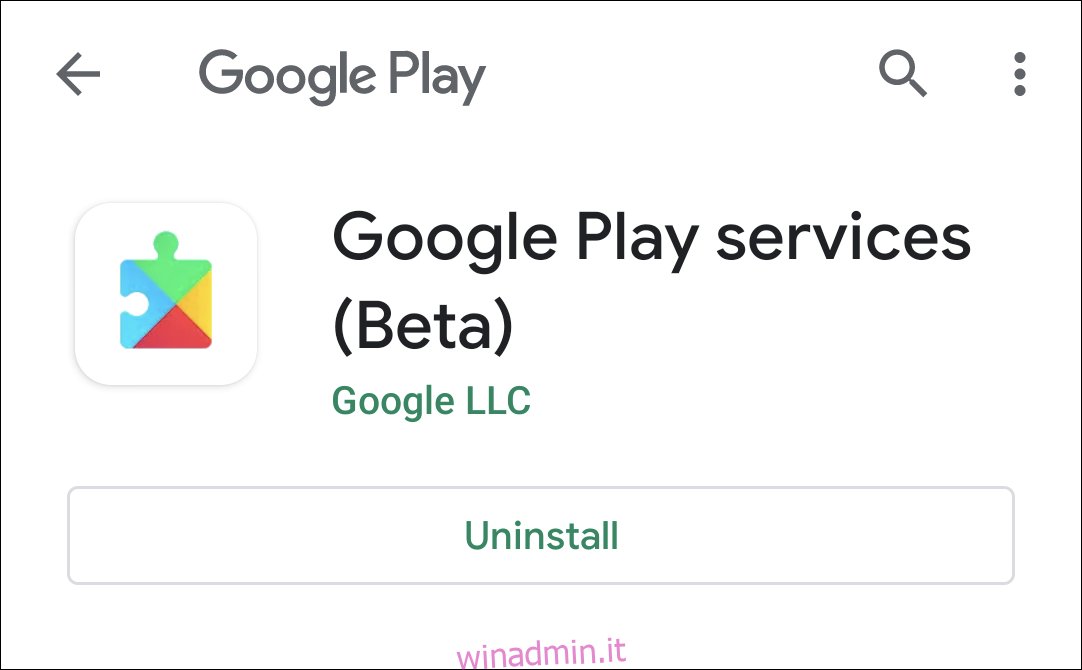 La scheda della tua app potrebbe non indicare “Beta”
La scheda della tua app potrebbe non indicare “Beta”
Successivamente, apri il menu “Impostazioni” sul tuo telefono Android. Puoi scorrere verso il basso dalla parte superiore dello schermo e toccare l’icona “Ingranaggio”, oppure aprire l’elenco delle app dalla schermata iniziale e individuare l’app “Impostazioni”. Da lì, seleziona l’opzione “Google”.
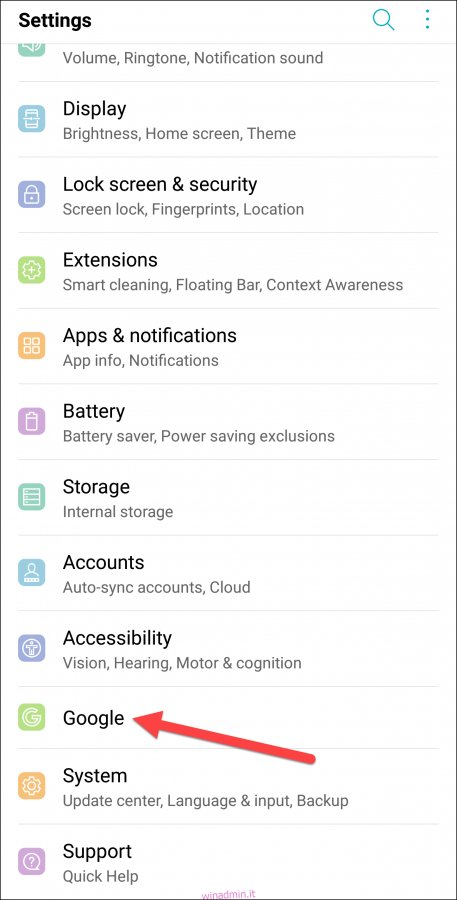
Scorri verso il basso, seleziona “Connessioni dispositivo”, quindi cerca “Condivisione nelle vicinanze”.
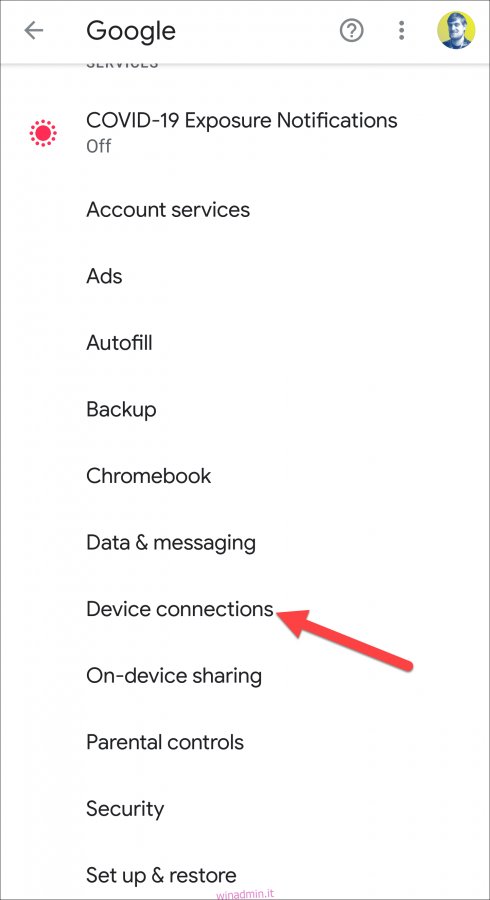
Se è elencato “Condivisione nelle vicinanze”, possiamo passare alla configurazione.
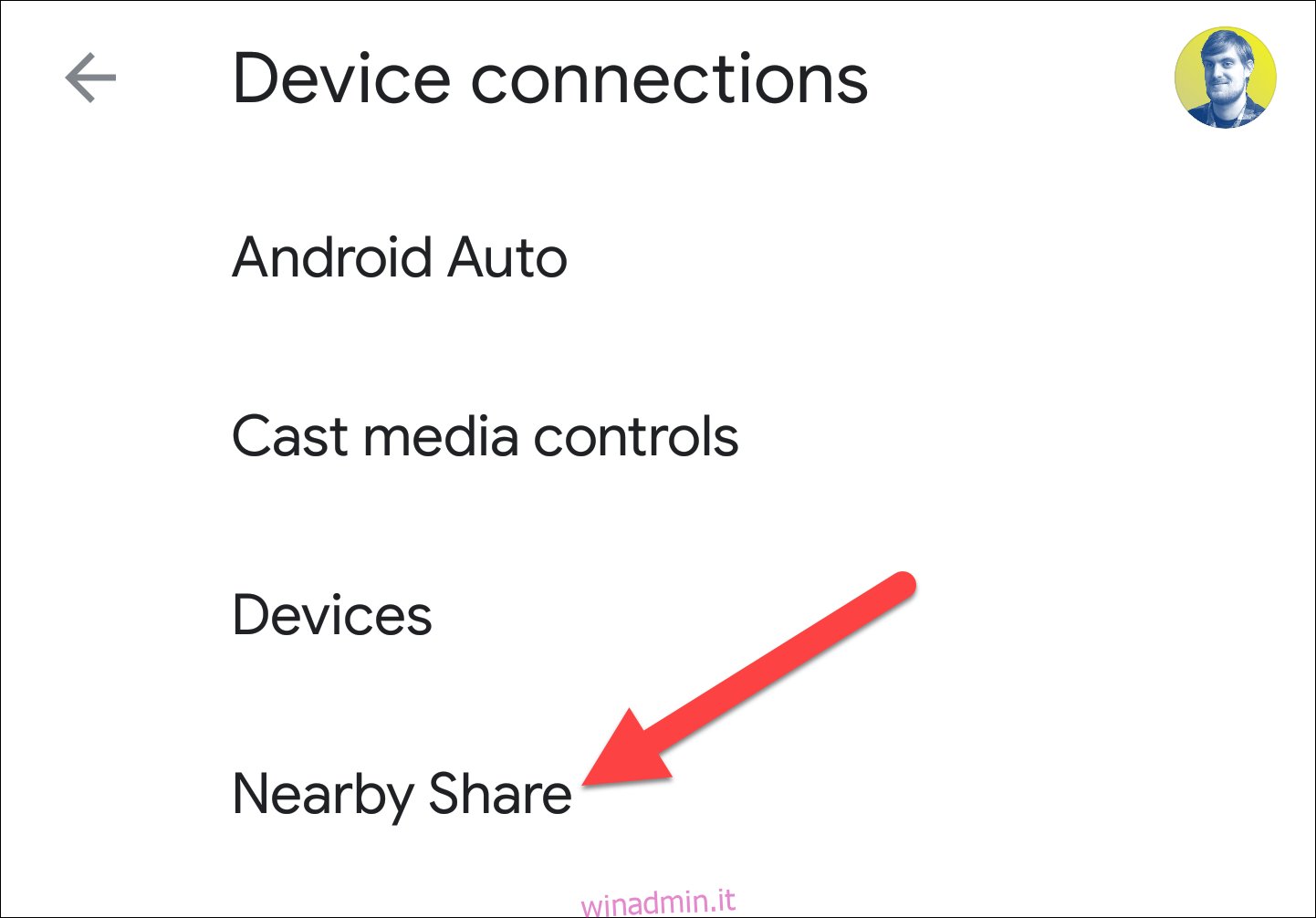
Configurare la condivisione nelle vicinanze di Android
Apri il menu Impostazioni sul tuo telefono Android. Puoi scorrere verso il basso dalla parte superiore dello schermo e toccare l’icona “Ingranaggio”, oppure trovare l’app Impostazioni nel cassetto delle applicazioni dopo aver fatto scorrere il dito verso l’alto sulla schermata principale. Da lì, tocca l’opzione “Google”.
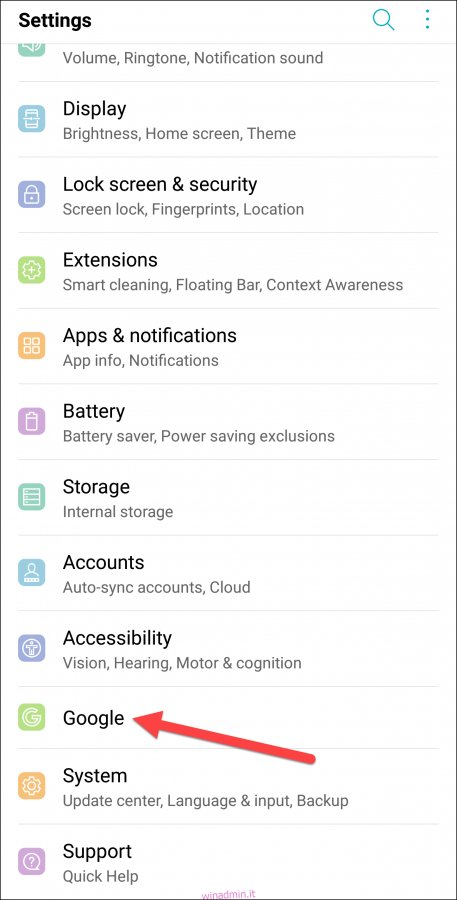
Vai a Connessioni dispositivo> Condivisione nelle vicinanze.
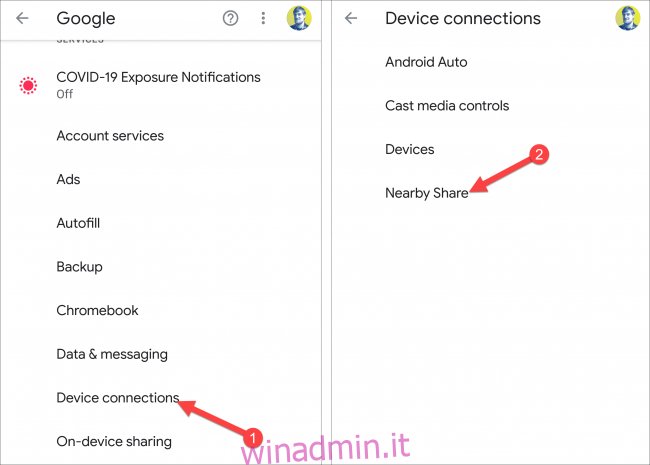
Attiva l’interruttore nella parte superiore dello schermo per abilitare la condivisione nelle vicinanze (se non lo è già).
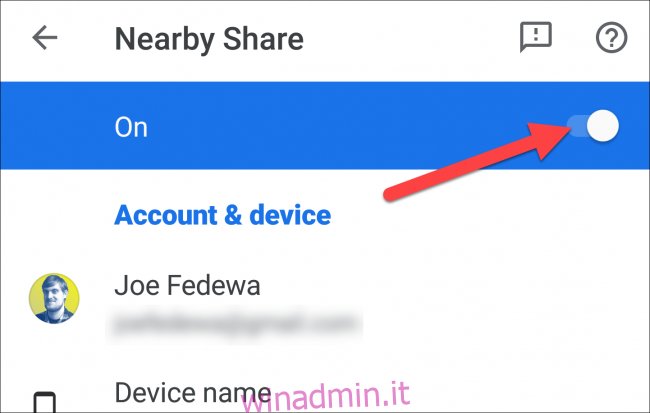
Tocca “Nome dispositivo” per assegnare un nuovo nome al tuo telefono Android.
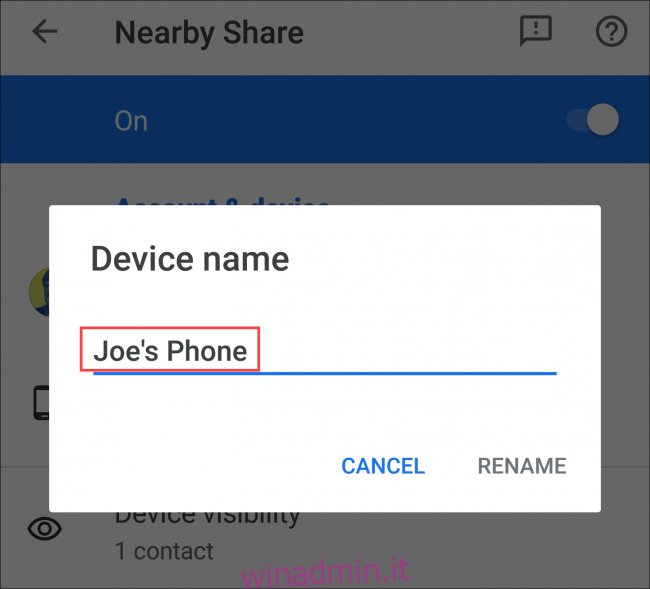
È ora possibile selezionare “Visibilità dispositivo” per regolare le impostazioni sulla privacy.

Sono disponibili tre opzioni di visibilità tra cui scegliere:
Tutti i contatti: tutti i tuoi contatti con la condivisione nelle vicinanze saranno in grado di vedere il tuo dispositivo. Sarai in grado di vedere tutti i dispositivi nelle vicinanze con la condivisione nelle vicinanze aperta.
Alcuni contatti: scegli quali contatti potranno vedere il tuo dispositivo. Sarai in grado di vedere tutti i dispositivi nelle vicinanze con la condivisione nelle vicinanze aperta.
Nascosto: nessuno può vedere il tuo dispositivo. Sarai in grado di vedere tutti i dispositivi nelle vicinanze con la condivisione nelle vicinanze aperta.
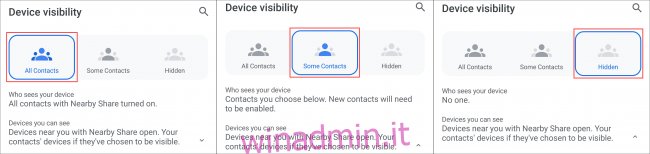
“Tutti i contatti” e “Nascosti” non richiedono ulteriori impostazioni.
Se utilizzi “Alcuni contatti”, dovrai selezionare i contatti individualmente. Scorri verso il basso e tocca l’interruttore accanto a un contatto per consentire loro di vedere il tuo dispositivo.
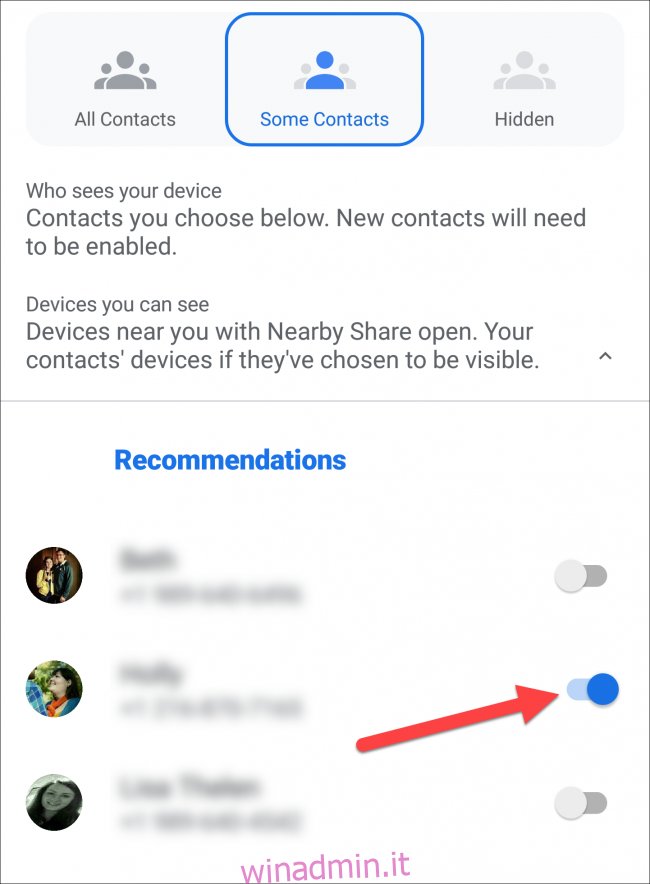
Torna alla schermata precedente in cui sono state effettuate le scelte di visibilità del dispositivo.
Tocca “Dati” e seleziona l’opzione di utilizzo dei dati che si adatta alle tue esigenze. Dopo aver effettuato una selezione, tocca “Aggiorna” o “Annulla”.
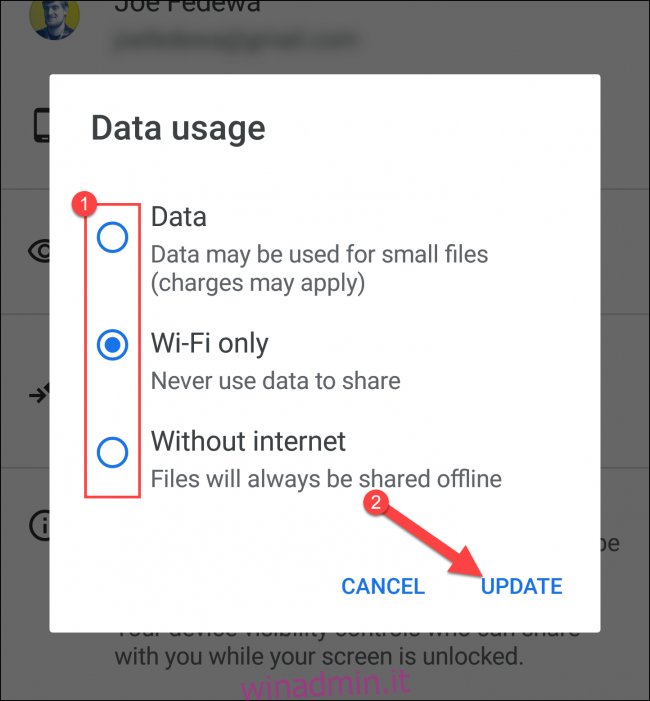
Usa la condivisione nelle vicinanze di Android
Ora sei pronto per condividere qualcosa con la condivisione nelle vicinanze. Innanzitutto, dovrai trovare un dispositivo di ricezione che abbia anche Condivisione nelle vicinanze, abbia lo schermo acceso e abbia il Bluetooth e i servizi di localizzazione abilitati.
La condivisione nelle vicinanze può essere avviata da diversi luoghi. Per questo esempio, proveremo a condividere un collegamento.
Apri qualsiasi browser web, come Chrome, sul tuo telefono Android e tocca l’icona “Menu” a tre punti.
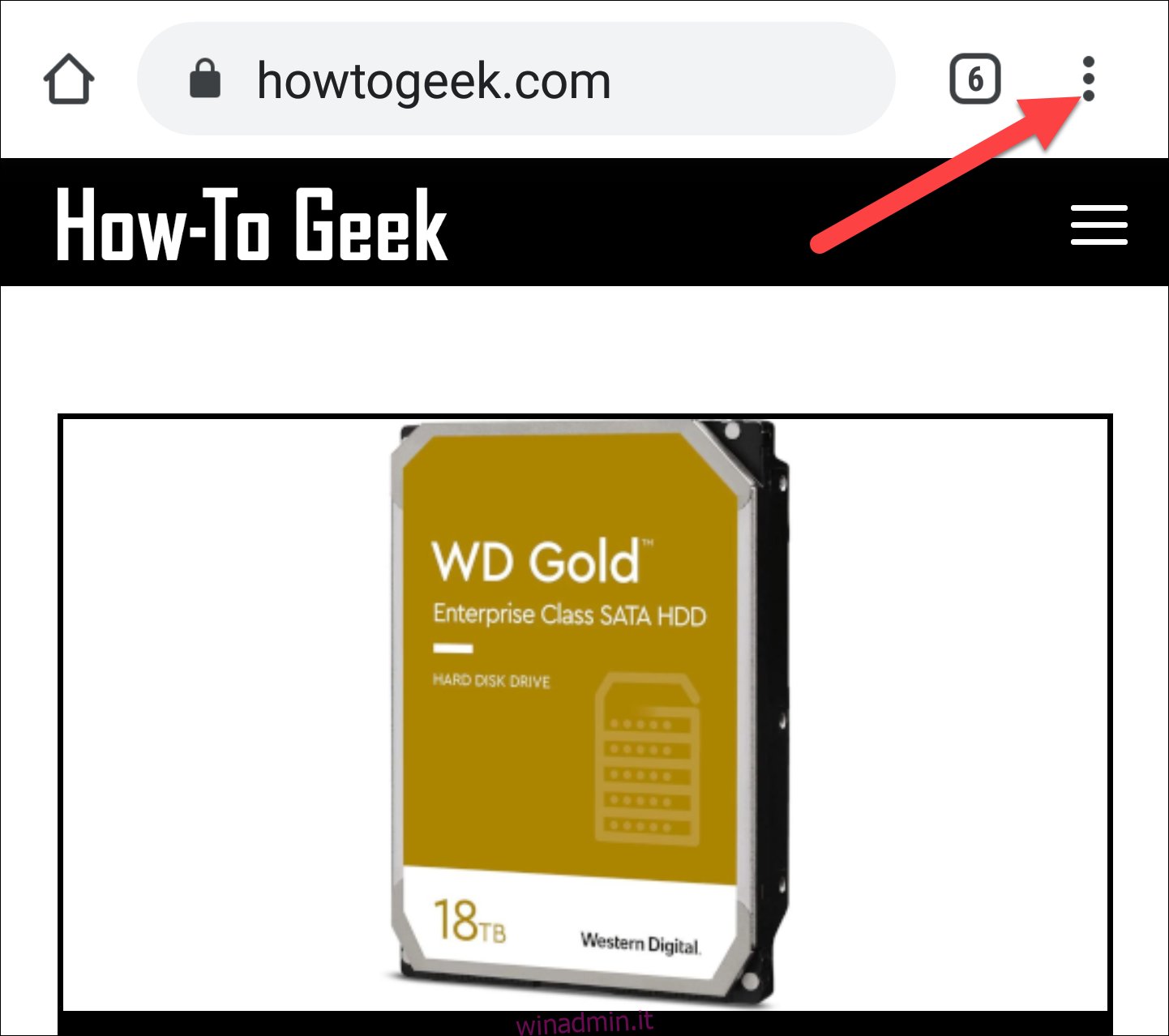
Quindi, seleziona il pulsante “Condividi”.
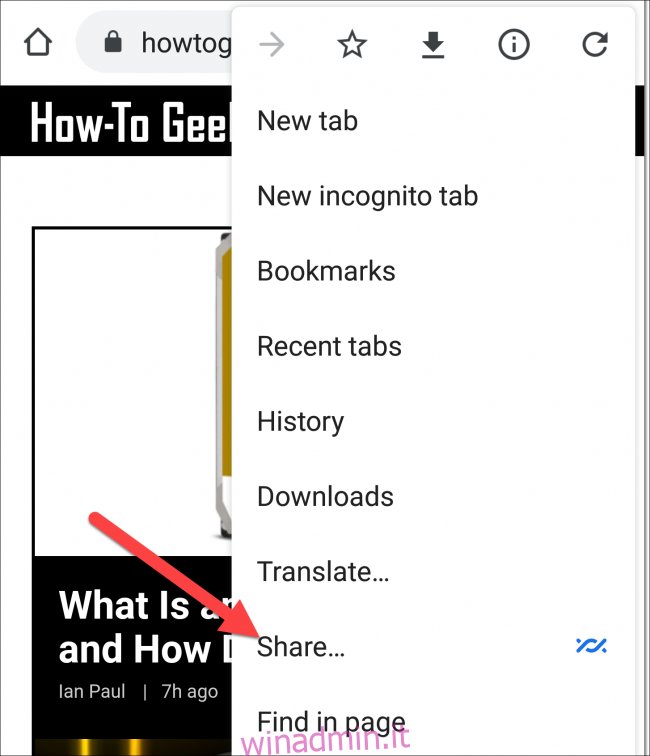
Questo farà apparire le app / scorciatoie che puoi usare per condividere. Trova “Condivisione nelle vicinanze” nell’elenco e toccalo.
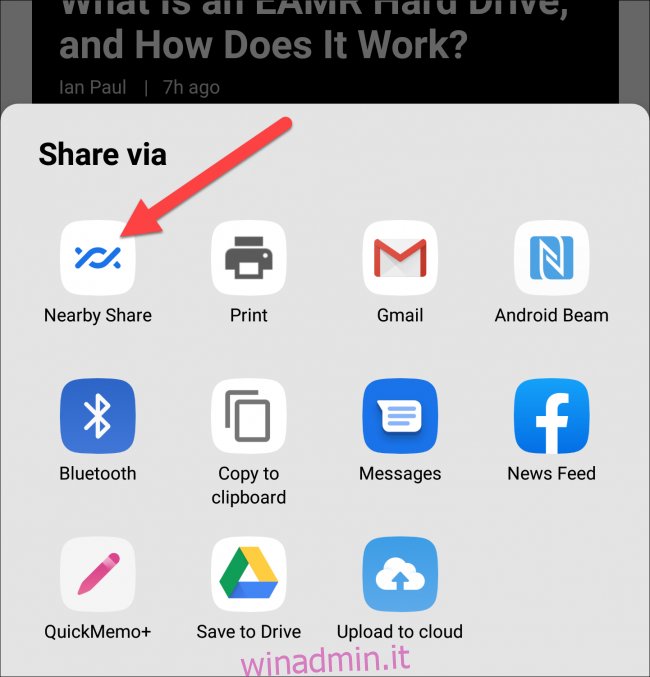
A seconda del dispositivo e dell’elemento che stai condividendo, Condivisione nelle vicinanze potrebbe anche apparire come scorciatoia come illustrato di seguito.
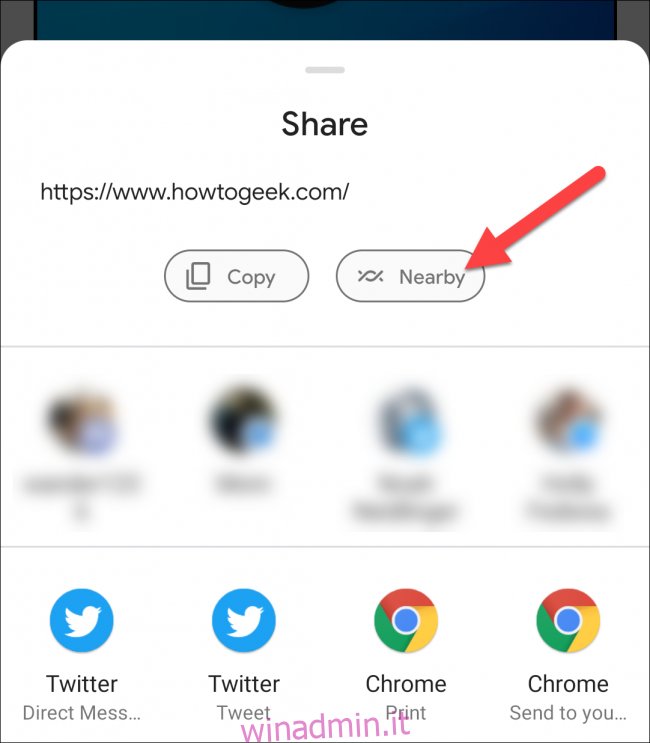
La condivisione nelle vicinanze inizierà a cercare i dispositivi nelle vicinanze.
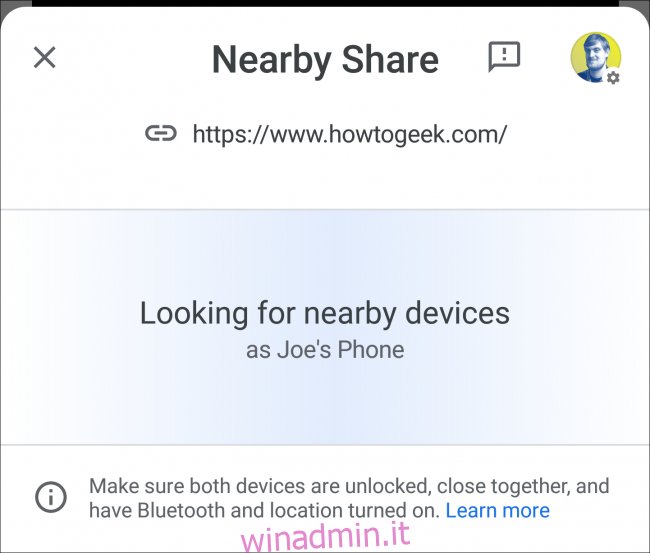
Il dispositivo ricevente riceverà una notifica che dice “Il dispositivo nelle vicinanze è in condivisione”. Il destinatario può quindi toccare la notifica per diventare visibile al mittente.
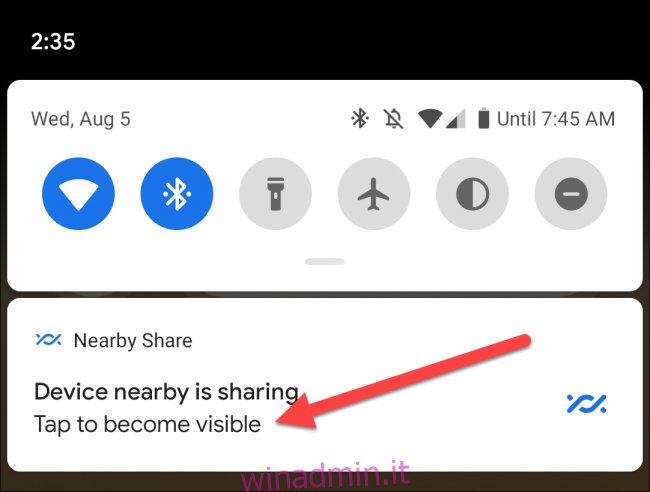 Notifica sul dispositivo ricevente.
Notifica sul dispositivo ricevente.
Una volta che il dispositivo di ricezione è visibile, verrà visualizzato sul dispositivo di invio. Selezionalo dall’elenco.
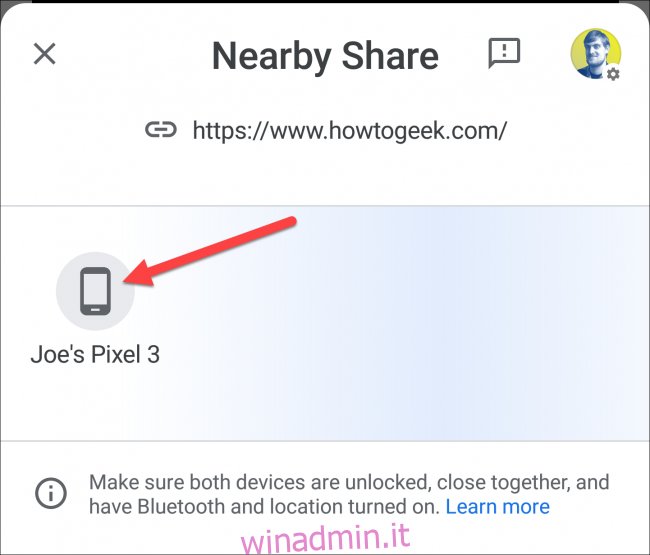
Al dispositivo ricevente verrà ora chiesto di “accettare” o “rifiutare” l’articolo in arrivo, che, in questo caso, è un collegamento come si vede nella parte superiore dello schermo.
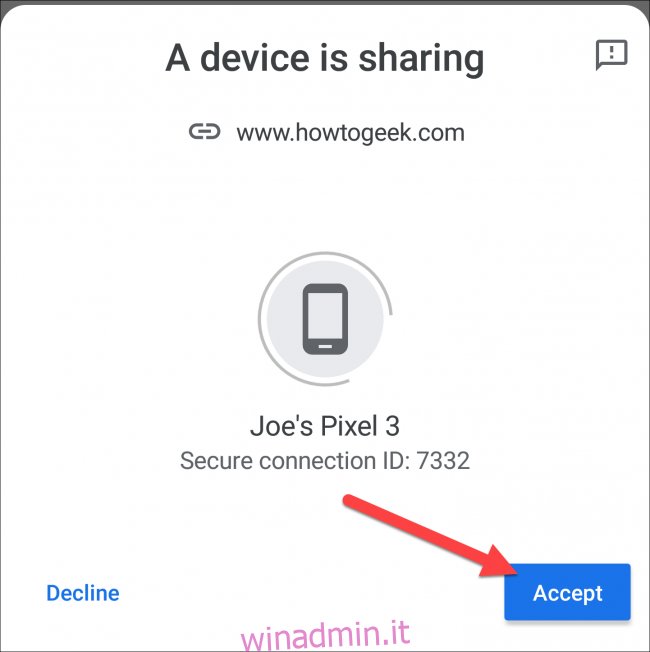 Conferma sul dispositivo ricevente.
Conferma sul dispositivo ricevente.
Questo è tutto! Il collegamento è stato inviato.
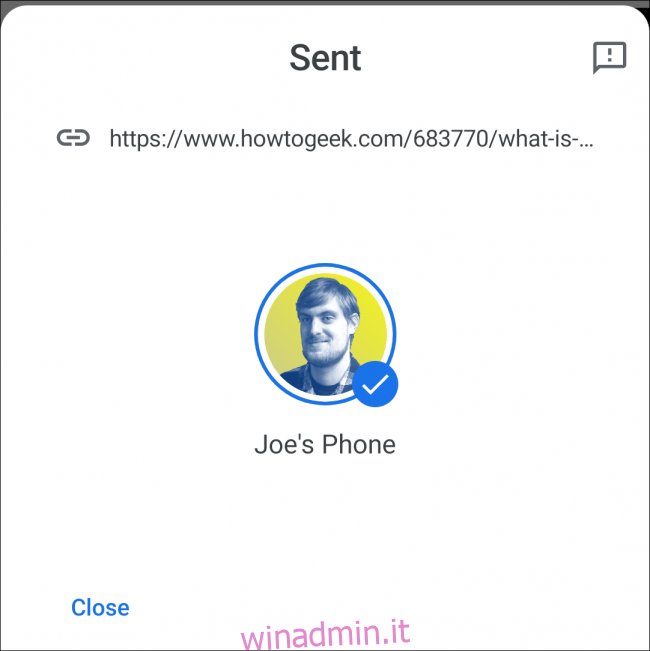
I collegamenti sono un esempio, ma il processo è esattamente lo stesso anche per la condivisione di foto e file. Trova semplicemente “Condivisione nelle vicinanze” nel menu di condivisione per utilizzare la funzione. Sul lato ricevente, ti verrà sempre chiesto di diventare visibile e confermare la ricezione del contenuto.

